
Các thiết bị của Apple, từ iPhone, iPad và MacBook … được bảo hành phần cứng có giới hạn trong một năm kể từ ngày mua, cùng với 90 ngày hỗ trợ kỹ thuật. Ngoài ra, AppleCare+ mở rộng thời gian bảo hành lên đến 24 hoặc 36 tháng. Cho dù bạn đang bất ngờ bị lỗi hay chỉ tò mò về thời gian bảo hành còn lại của thiết bị, điều cần thiết là phải kiểm tra được trạng thái thiết bị và thời gian bảo hành.
Trong suốt hướng dẫn này, chúng tôi sẽ hướng dẫn bạn nhiều phương pháp để kiểm tra thời gian bảo hành hoặc trạng thái bảo hành của iPhone, Mac, Apple Watch, v.v.
Kiểm tra thời gian bảo hành thông qua thiết bị Apple
Cách nhanh nhất để kiểm tra thời gian bảo hành và bảo hành của iPhone, iPad, iPod touch hoặc máy Mac là thông qua chính thiết bị đó. Bạn cũng có thể sử dụng iPhone để kiểm tra trạng thái bảo hành của Apple Watch và AirPods.
Kiểm tra thời gian bảo hành và trạng thái bảo hành của iPhone, iPod touch và iPad
- Mở ứng dụng Cài đặt trên thiết bị iOS hoặc iPadOS và nhấn vào Cài đặt chung > Giới thiệu .

- Nhấn vào tùy chọn có nhãn Bảo hiểm .
- Nhấn vào iPhone, iPad hoặc iPod touch trong phần Thiết bị này .

Ngày hết hạn bảo hành và hỗ trợ kỹ thuật có giới hạn, bao gồm mọi chi tiết về trạng thái bảo hành của AppleCare+, phải có trên màn hình sau. Thông báo Hết hạn Bảo hành cho biết thiết bị đã hết hạn bảo hành.
Lưu ý : Nếu thiết bị iOS hoặc iPadOS đủ điều kiện cho AppleCare+ và bạn chưa đăng ký thiết bị này, bạn sẽ thấy nút Có thể đăgn ký AppleCare+ mà bạn có thể nhấn để đăng ký dịch vụ.
Ngoài ra, bạn có thể tìm trạng thái bảo hành của các thiết bị Bluetooth được ghép nối, chẳng hạn như Apple Watch và AirPods, trong phần Thiết bị được ghép nối của màn hình Bảo hành . Bạn cũng có thể lấy thông tin thông qua ứng dụng Đồng hồ và màn hình khung Thông tin AirPods (thêm về điều đó bên dưới).
Kiểm tra thời gian bảo hành và trạng thái bảo hành của máy Mac
Trên MacBook Air, MacBook Pro, iMac hoặc Mac mini chạy macOS Ventura trở lên, bạn có thể kiểm tra trạng thái bảo hành và thông tin về phạm vi bảo hành thông qua ứng dụng Cài đặt hệ thống.
- Mở menu Apple và chọn Cài đặt hệ thống .

- Chuyển đến Chung > Giới thiệu .
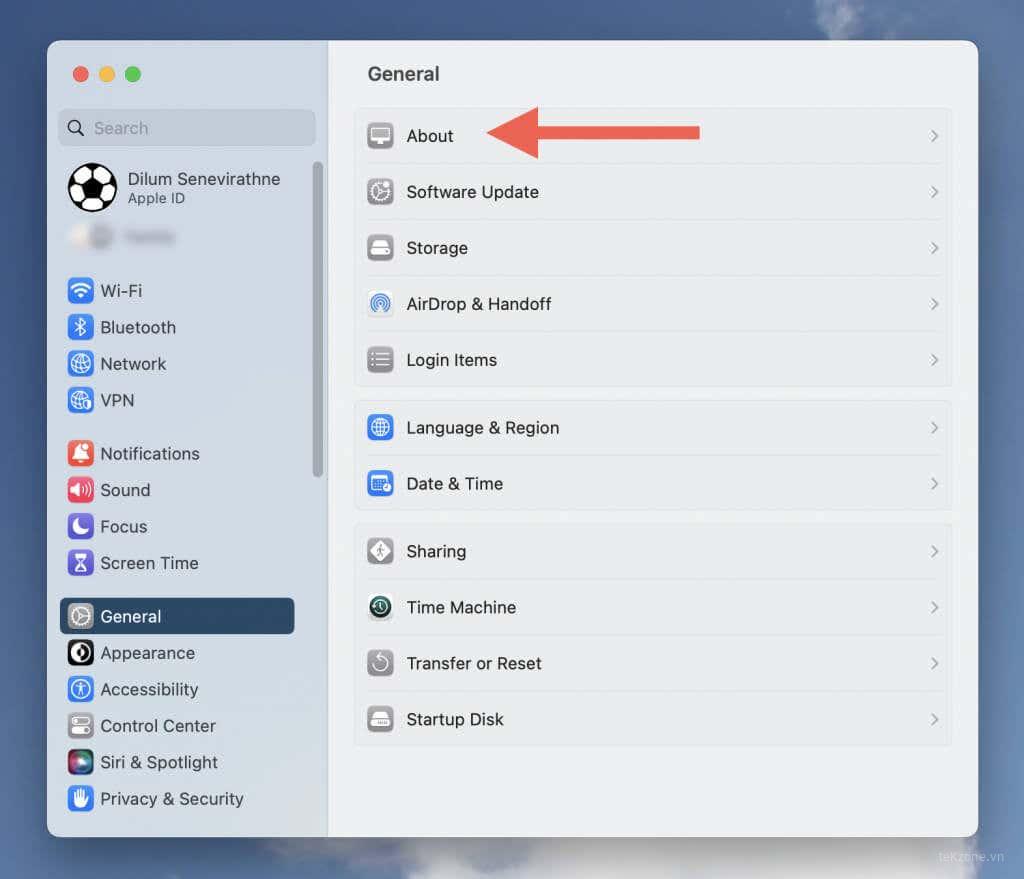
- Chọn nút Chi tiết bên cạnh Bảo hành / Bảo hành có giới hạn .

- Kiểm tra cửa sổ bật lên để biết thông tin về bảo hành một năm có giới hạn, hỗ trợ kỹ thuật và thông tin AppleCare+.

- Chọn Xong .
Nếu máy Mac chạy macOS Monterey trở lên, thay vào đó, hãy thực hiện các bước sau:
- Mở menu Apple và chọn About This Mac .
- Chuyển sang tab Dịch vụ .
- Chọn Kiểm tra trạng thái phủ sóng dịch vụ và hỗ trợ của tôi .
Kiểm tra thời gian bảo hành và trạng thái bảo hành của Apple Watch
- Mở ứng dụng Đồng hồ trên iPhone đã ghép nối.
- Chuyển sang tab Đồng hồ của tôi và nhấn Chung > Giới thiệu .

- Nhấn vào Bảo hành / Bảo hành có giới hạn để kiểm tra thông tin bảo hành và bảo hành của Apple Watch.

Kiểm tra tình trạng bảo hành của AirPods
- Kết nối AirPods với iPhone, iPod touch hoặc iPad.
- Mở ứng dụng Cài đặt và chạm vào AirPods. Hoặc, nhấn Bluetooth và chọn biểu tượng Thông tin bên cạnh AirPods.
- Nhấn vào Bảo hành / Bảo hành có giới hạn để kiểm tra thời gian bảo hành và dịch vụ Apple.
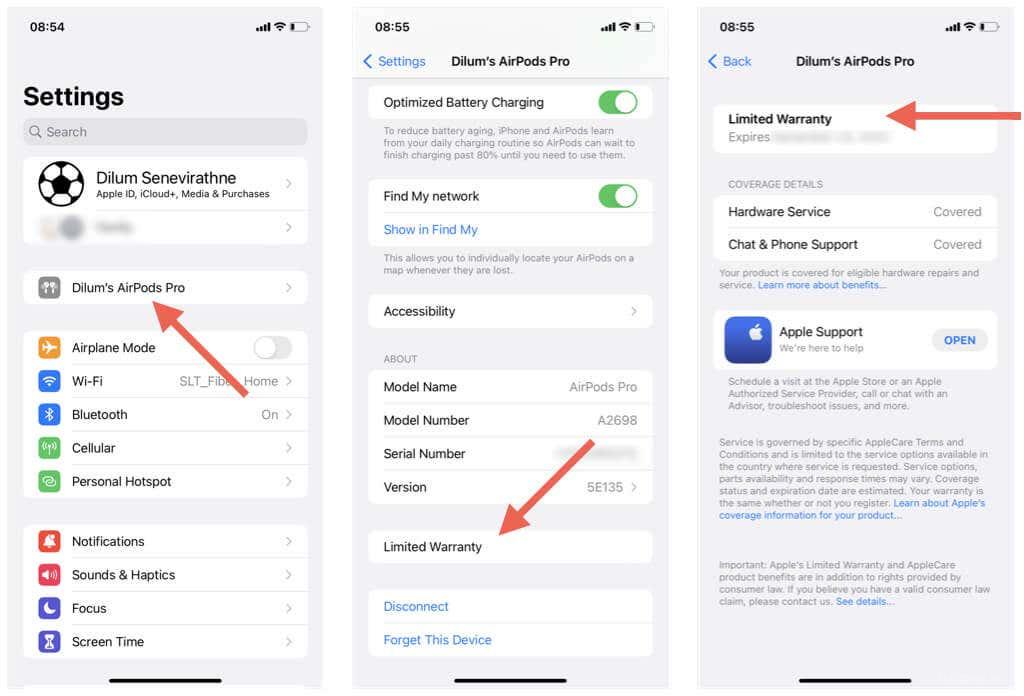
Truy cập trang web Kiểm tra mức độ phù hợp của Apple
Cổng thông tin web Kiểm tra thời gian bảo hành thiết bị của Apple cung cấp một cách thuận tiện để kiểm tra trạng thái bảo hành của thiết bị Apple thông qua bất kỳ trình duyệt máy tính để bàn hoặc thiết bị di động nào. Chỉ cần nhập số sê-ri hoặc IMEI của thiết bị để truy cập thông tin nhanh chóng. Nó hoạt động cho tất cả các thiết bị của Apple, bao gồm AirTag , HomePod và Apple TV .
Lưu ý : Cách nhanh nhất để tìm số sê-ri của thiết bị Apple là kiểm tra bao bì của thiết bị. Tìm hiểu các cách khác để xác định số sê-ri của iPhone , Mac hoặc Apple Watch .
- Truy cập trang web Apple Check Device Coverage ( checkcoverage.apple.com ), nhập số sê-ri của thiết bị và xác minh bạn là người.
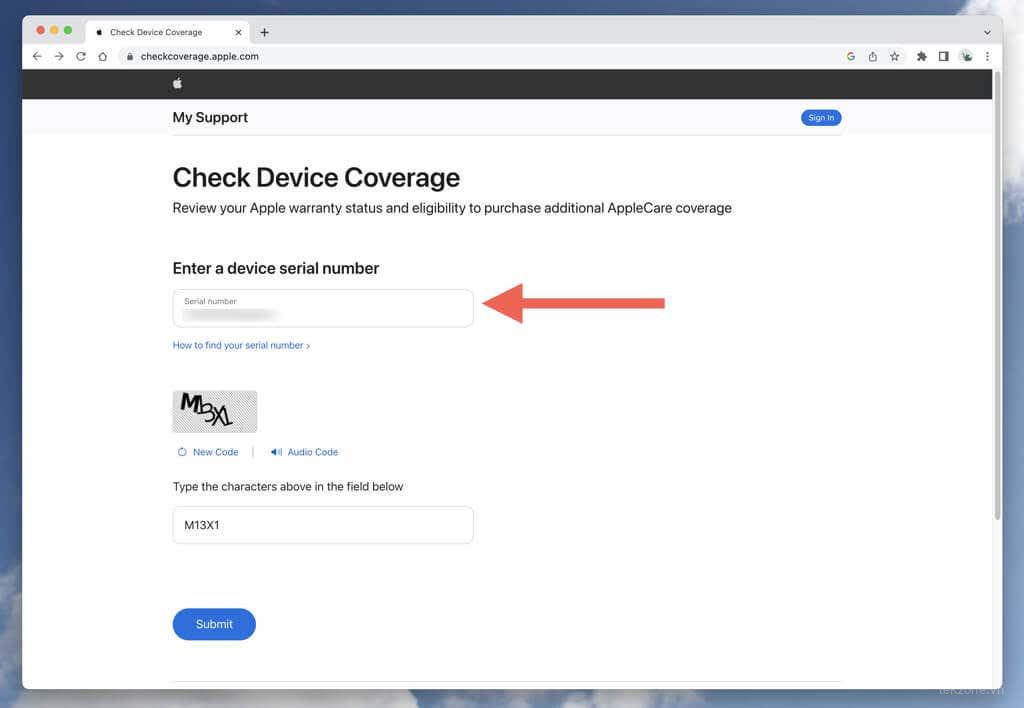
- Chọn Gửi để xem chi tiết về bảo hành có giới hạn, hỗ trợ kỹ thuật và trạng thái bảo hành AppleCare+.
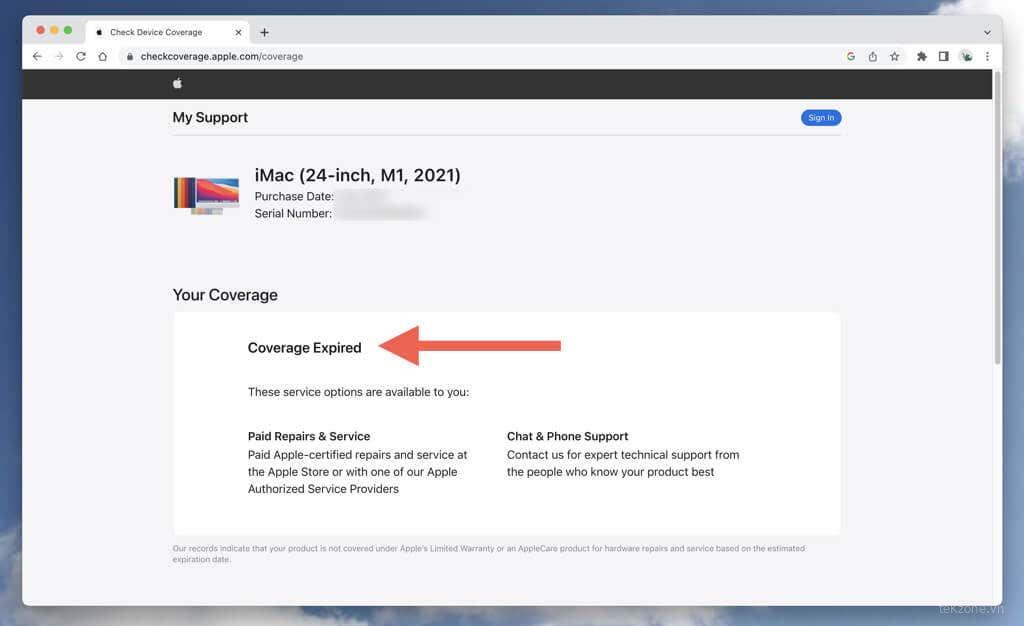
Truy cập Trang hỗ trợ của tôi của Apple
Bạn có thể đăng nhập vào ID Apple của mình thông qua trình duyệt trên máy tính để bàn hoặc thiết bị di động và xem thông tin bảo hành của các sản phẩm như iPhone, Mac và Apple Watch. Đây là cách:
- Truy cập trang mysupport.apple.com của Apple và đăng nhập bằng ID Apple. Bạn sẽ thấy danh sách các thiết bị Apple được liên kết với ID Apple trong phần Thiết bị của tôi .
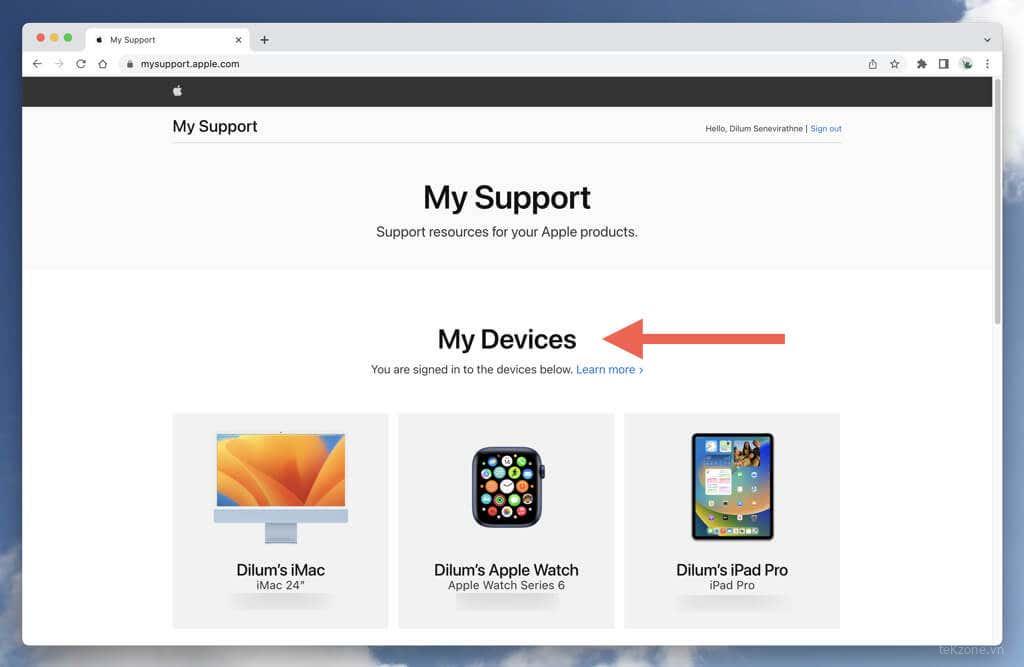
- Chọn một thiết bị để truy cập chi tiết phạm vi bảo hành và trạng thái bảo hành của Apple.
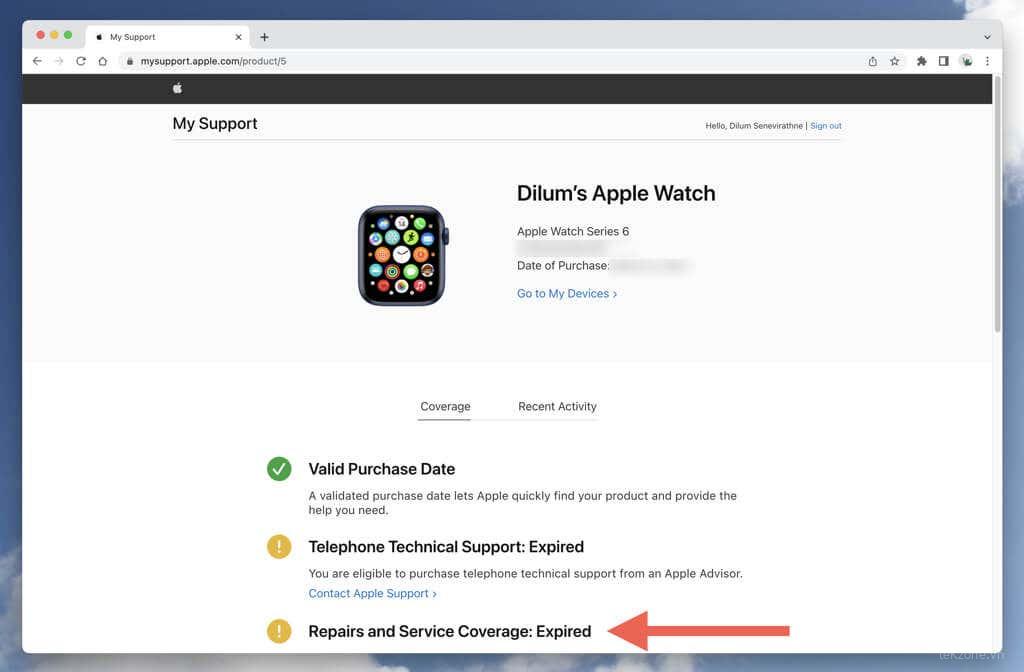
Sử dụng Ứng dụng hỗ trợ của Apple
Một phương pháp khác để kiểm tra chi tiết bảo hành của các thiết bị Apple là sử dụng ứng dụng Hỗ trợ của Apple trên iPhone hoặc iPad. Chỉ cần tải xuống và khởi chạy Hỗ trợ của Apple , chạm vào Kiểm tra vùng phủ sóng và chọn Chi tiết thiết bị bên cạnh thiết bị để nhận thông tin.
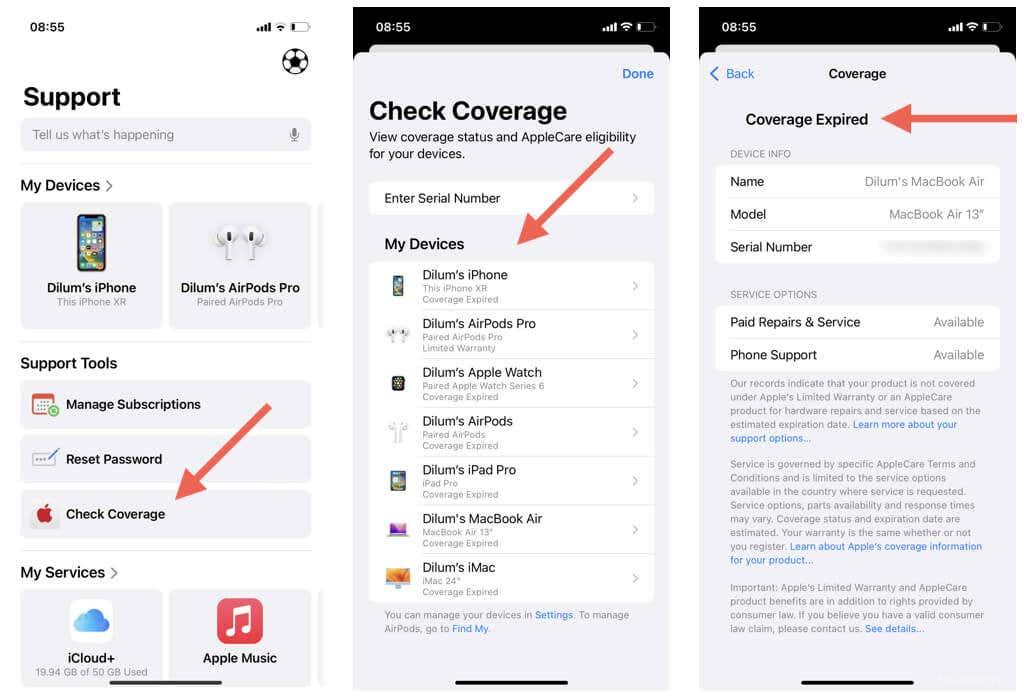
Ngoài ra, hãy sử dụng tùy chọn Nhập số sê-ri để xem chi tiết phạm vi phủ sóng của các thiết bị Apple bổ sung bằng cách nhập số sê-ri của chúng.
Phụ kiện Apple thì sao?
Các phụ kiện của Apple như Apple Pencil, Magic Mouse và MagSafe Charger không xuất hiện trong danh sách thiết bị ID Apple. Ngoài ra, chúng sẽ không hiển thị khi nhập số sê-ri trên cổng Kiểm tra trạng thái bảo hành thiết bị của Apple.
Thay vào đó, hãy tìm ngày mua trên biên lai mua hàng—nếu bạn đã mua nó trong vòng 12 tháng qua, bạn sẽ có thể yêu cầu bảo hành từ Apple hoặc Đại lý được ủy quyền của Apple.
Dễ dàng kiểm tra thời gian bảo hành của thiết bị Apple
Kiểm tra trạng thái bảo hành của các sản phẩm Apple thật dễ dàng. Với nhiều kỹ thuật sẵn có, bạn có thể xác định ngay thiết bị của mình có còn bảo hành hay đủ điều kiện để sửa chữa hay không. Truy xuất thông tin cần thiết trực tiếp từ thiết bị, sử dụng cổng Kiểm tra mức độ phù hợp của thiết bị của Apple, đăng nhập vào ID Apple hoặc tận dụng ứng dụng Hỗ trợ của Apple thân thiện với người dùng.




